В данном справочнике регистриуются анализаторы и группы методик.
Для анализатора в выпадающем списке выбирается тип драйвера, при этом автоматически создаются стандартные для этого драйвера методики.
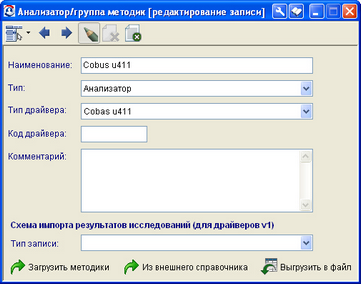
Рисунок 14.2. Анализатор
Недостающие методики можно
·создать вручную
·импортировать из файла формата XML
·импортировать из внешнего справочника.
|
Чтобы создать методику вручную, нужно в окне Лабораторное оборудование открыть раздел анализатора в списке слева, выделить раздел Методики и нажать кнопку Создать новую запись (Ins). |
Откроется окно (рис. 14.3), в котором заполняются свойства методики. Для используемой методики необходимо установить флажок Активная методика. Если существуют другие методики измерения данного параметра, флажок автоматически будет снят. Если снова установить флажок, откроется окно Подобные методики (рис. 14.4). В данном окне можно изменить статусы методик следующим образом:
·чтобы изменить значение статуса всех методик в списке на значение статуса текущей методикик, нажать кнопку Все;
·изменить статус каждой методики индивидуальным образом (двойной щелчок в столбце Статус) и нажать кнопку По списку, чтобы сохранить изменения;
·нажать кнопку Как есть, если менять статусы методики не требуется.
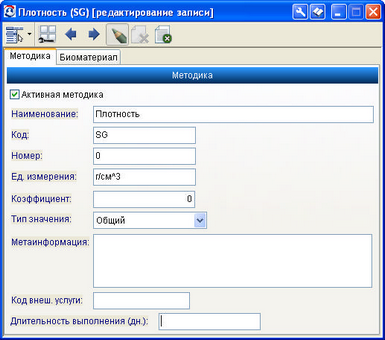
Рисунок 14.3. Методика

Рисунок 14.4. Подобные методики
На закладке Биоматериал (рис. 14.5) для методики определяются следующие параметры:
·Тип биоматериала и Тип контейнера выбираются из соответствующих справочников;
·в поле Параметр выбирается параметр из справочника Измеряемые параметры — тем самым создается связь с полем некоторой таблицы. Таких строк может быть создано несколько.
Ниже выбираются услуги, связанные с параметром. По этому списку услуг в дальнейшем определяются заказанные методики:
1)при создании направления отмечаются оказываемые услуги;
2)среди услуг, связанных с методиками, ищутся услуги, совпадающие с услугами направления;
3)найденные методики считаются заказанными.
Одна услуга может быть прописана для нескольких методик: при заказе такой услуги все связанные с ней методики считаются заказанными.
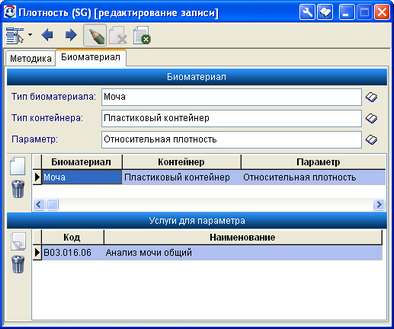
Рисунок 14.5. Методика: закладка Биоматериал
|
Набор методик можно загрузить из XML-файла (кнопка Загрузить методики) или из внешнего справочника (кнопка Из внешнего справочника). |
При загрузке методик из файла открывается окно, изображенное на рис. 14.6. Для методик с совпадающим кодом предусмотрены три способа загрузки:
·оставить исходный вариант — будет сохранена имеющаяся методика;
·перезаписать новый вариант — в список методик попадет импортируемая без сохранения старой;
·сохранить оба варианта настроек — в список методик попадет импортируемая, при этом старая будет сохранена.
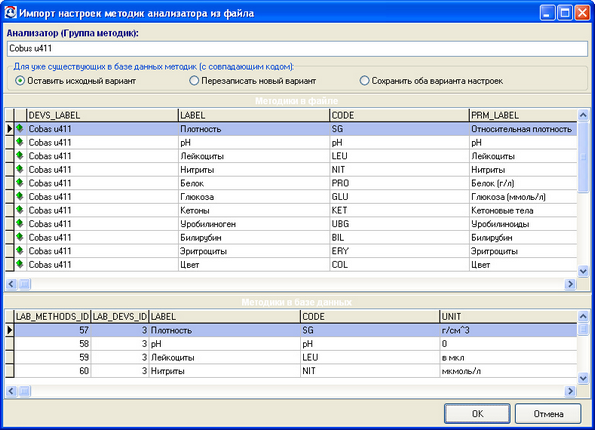
Рисунок 14.6. Импорт методик из файла
При импорте методик из внешнего справочника открывается окно, изображенное на рис. 14.7. Для импорта достаточно выбрать внешний справочник, отметить необходимые методики и нажать ОК.
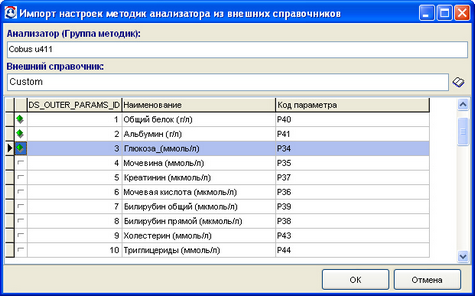
Рисунок 14.7. Импорт методик из внешнего справочника
|
Имеющийся набор методик можно экспортировать в файл формата XML (кнопка Выгрузить в файл). При выгрузке по умолчанию отмечены все методики. Если какие-либо из них не нужны, следует снять их выделение и нажать ОК. |
Группа методик создается аналогично анализатору. Отличие состоит только в том, что для нее не указывается тип драйвера: в выпадающем списке драйверов нужно выбрать "не используется" (рис. 14.8).
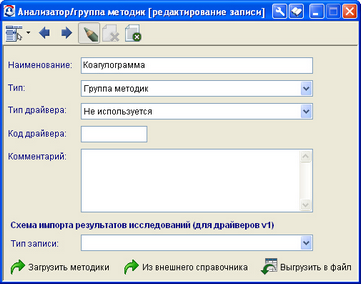
Рисунок 14.8. Группа методик